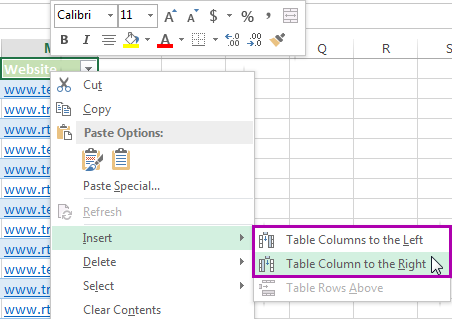Werrej
Iż-żieda ta’ kolonni ġodda ma’ tabella hija ħila importanti li kull utent ta’ spreadsheet ta’ Excel għandu jkollu. Mingħajr din il-ħila, huwa impossibbli li taħdem b'mod effettiv b'dejta tabulari. F'dan l-artikolu, se nħarsu lejn ħafna modi utli biex noħolqu kolonni addizzjonali fuq il-worksheet ta 'dokument.
Żieda ta' kolonna ġdida
Hemm diversi għażliet biex tiżdied kolonna ġdida ma 'worksheet. Kull wieħed mill-metodi ta 'hawn taħt huwa faċli ħafna biex jitwettaq, għalhekk anke Bidu jista' jimmaniġġahom. Ejja nikkunsidraw kull metodu f'aktar dettall.
Metodu 1. Daħħal kolonna mill-bar tal-koordinati
Dan il-metodu huwa l-aktar faċli u konvenjenti biex jintuża. Jimplimenta ż-żieda ta 'kolonna ġdida jew ringiela addizzjonali mad-dejta tabulari. Il-passaġġ jidher bħal dan:
- Insibu l-pannell tal-koordinati tat-tip orizzontali u kklikkja fuq l-isem tal-kolonna li minnha rridu nżidu kolonna ġdida. Wara li twettaq din il-proċedura, il-kolonna kollha se tkun enfasizzata fuq il-worksheet.
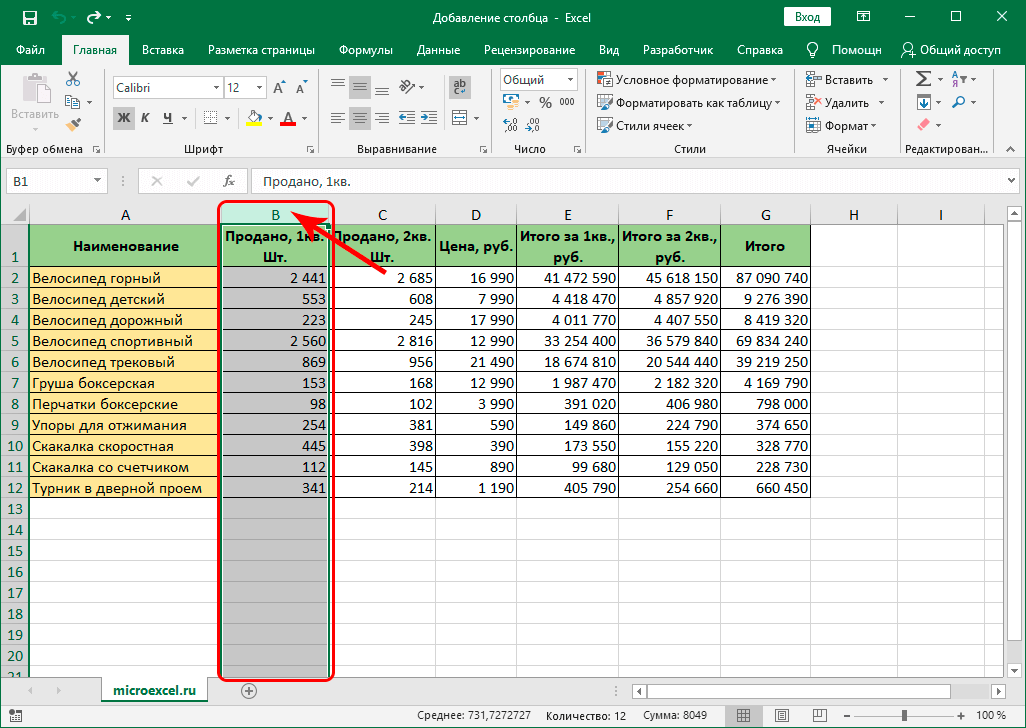
- Aħna nikklikkjaw RMB fuq kwalunkwe żona tal-framment magħżul. A menu kuntestwali żgħir kien muri fuq l-iskrin. Insibu element imsejjaħ "Daħħal" u kklikkja fuqu bil-buttuna tax-xellug tal-maws.
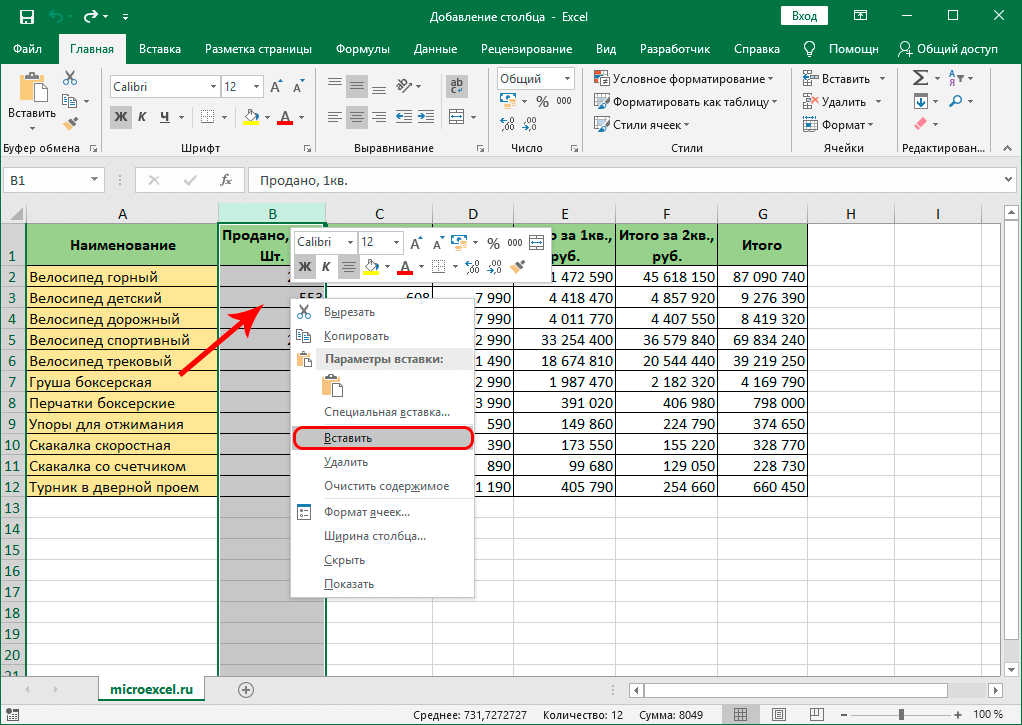
- Lest! Implimentajna ż-żieda ta 'kolonna vojta ġdida fuq ix-xellug tal-kolonna li kienet magħżula oriġinarjament.
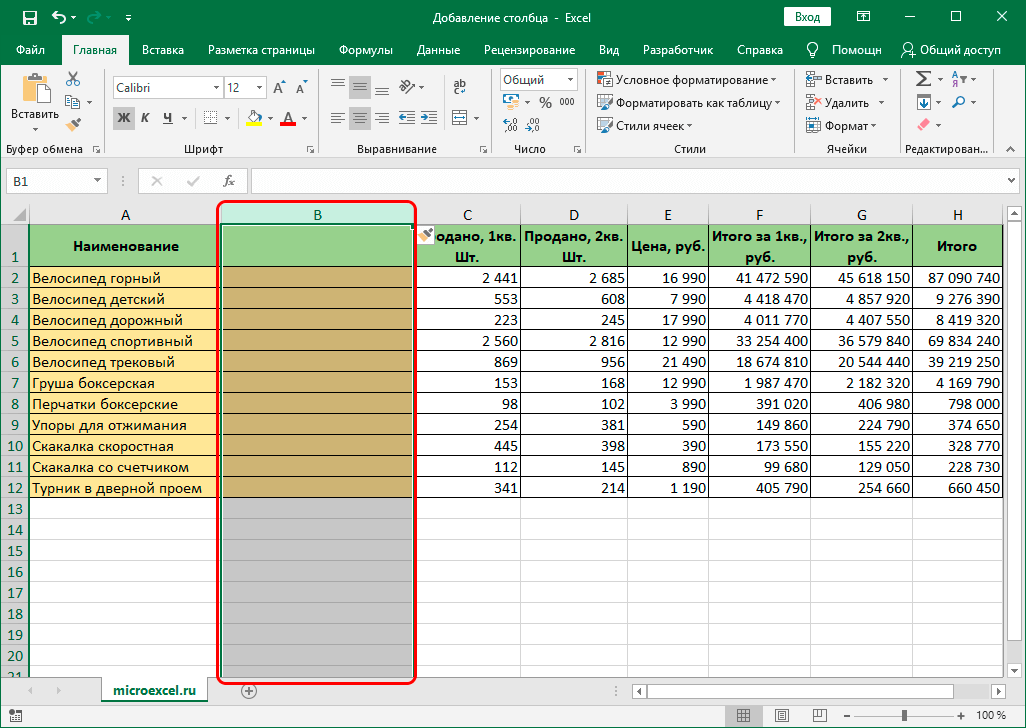
Metodu 2: Żieda ta 'Kolonna Bl-Użu tal-Menu Kuntestwali taċ-Ċellola
Dan il-metodu, bħal dak preċedenti, jinvolvi l-użu tal-menu tal-kuntest, iżda mhux il-kolonna kollha tintgħażel hawn, iżda ċellula waħda biss. Il-passaġġ jidher bħal dan:
- Agħżel iċ-ċellula li fuq ix-xellug qed nippjanaw li noħolqu kolonna addizzjonali. L-għażla ssir billi tuża l-buttuna tax-xellug tal-maws jew il-vleġeġ fuq it-tastiera.
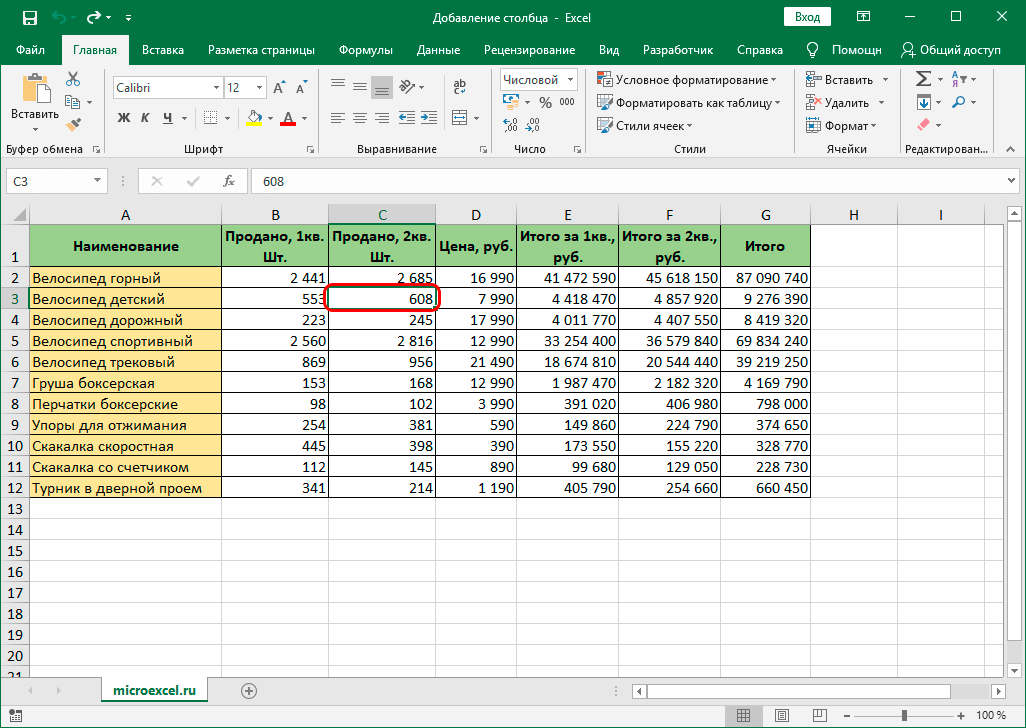
- Ikklikkja bil-lemin fuq iċ-ċellula magħżula. Il-menu tal-kuntest familjari kien muri fuq l-iskrin. Insibu l-element "Daħħal ..." u kklikkja fuqu bil-buttuna tax-xellug tal-maws.
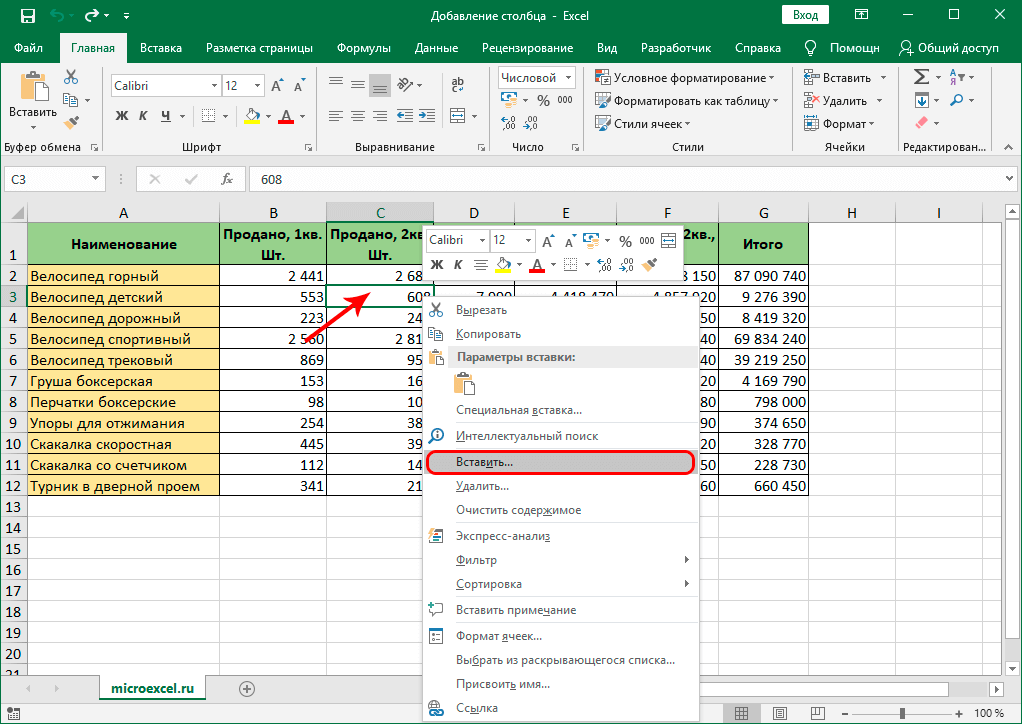
- Tieqa żgħira dehret fuq il-wiri, li fiha trid tispeċifika liema element se jiżdied mal-pjanċa. Hemm tliet tipi ta 'element: ċellola, ringiela u kolonna. Poġġejna marka ħdejn l-iskrizzjoni "Kolonna". Wara li twettaq il-manipulazzjonijiet kollha, ikklikkja l-buttuna "OK", li tinsab fil-qiegħ tat-tieqa.
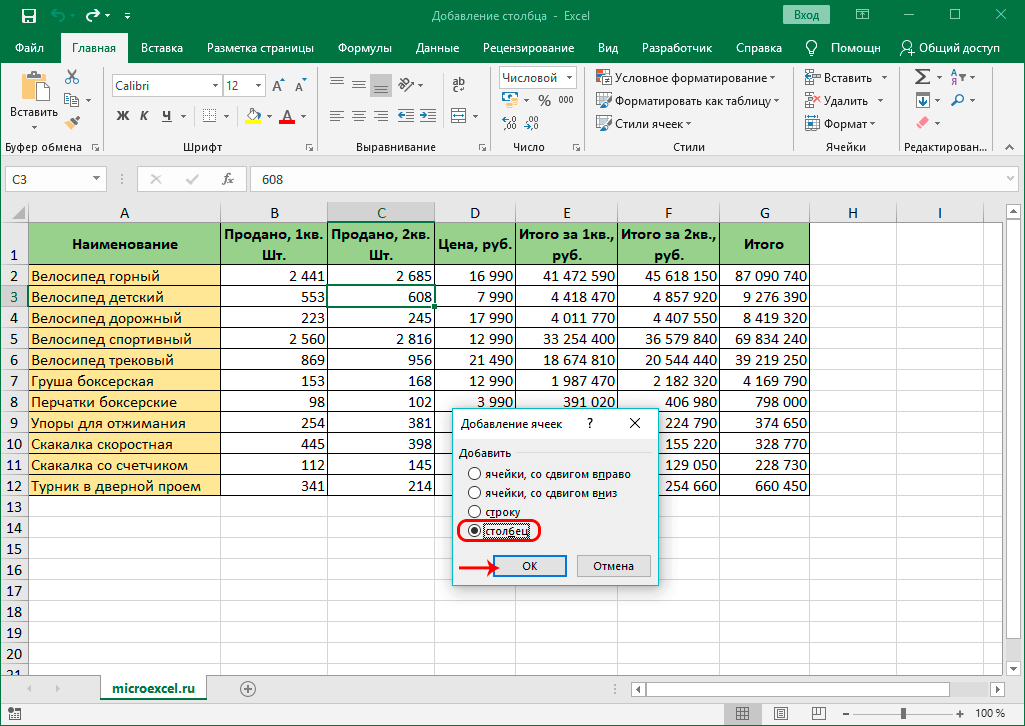
- Lest! Implimentajna ż-żieda ta 'kolonna vojta ġdida fuq ix-xellug tal-kolonna li kienet magħżula oriġinarjament.
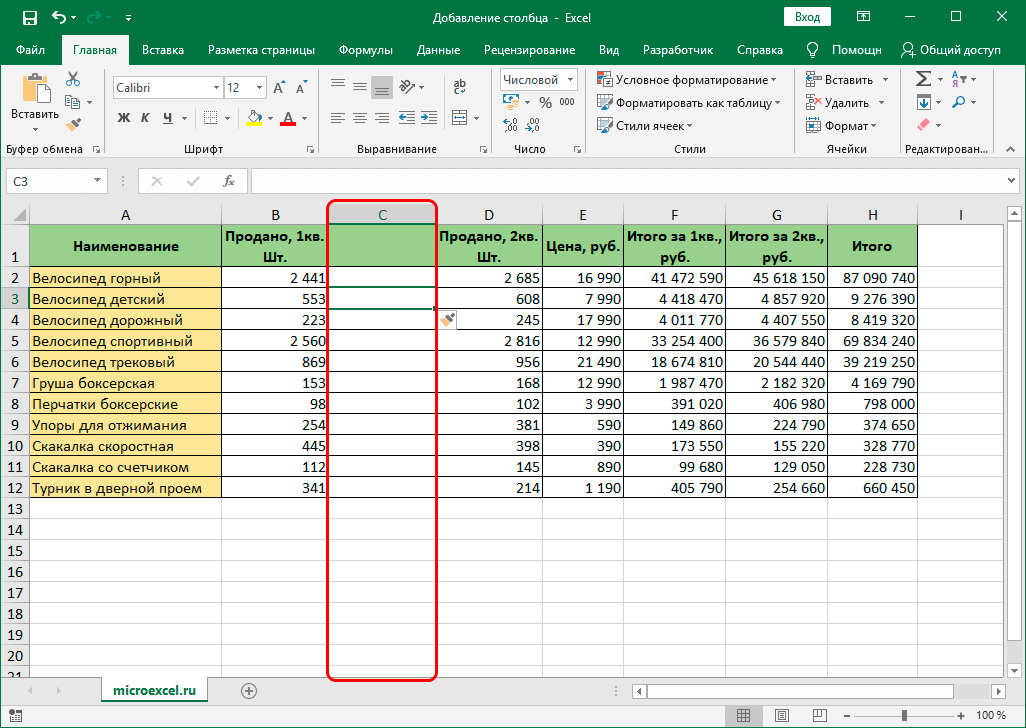
Metodu 3: Pejst bl-użu tal-għodda fuq iż-żigarella
Fuq iż-żigarella, li tinsab fin-naħa ta 'fuq tal-interface tal-ispreadsheet Excel, hemm element speċjali li jippermettilek li ddaħħal kolonna ġdida fit-tabella. It-tutorja pass pass jidher bħal dan:
- Agħżel iċ-ċellula li fuq ix-xellug qed nippjanaw li noħolqu kolonna addizzjonali. L-għażla ssir billi tuża l-buttuna tax-xellug tal-maws jew il-vleġeġ fuq it-tastiera.
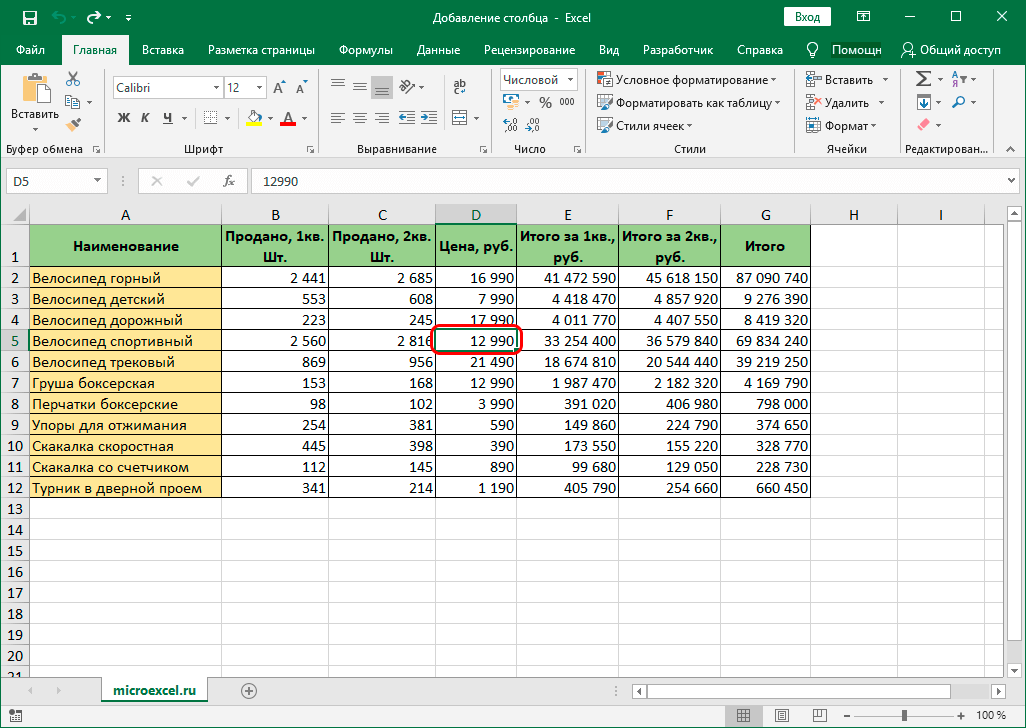
- Nimxu lejn it-taqsima "Dar", li tinsab fil-quċċata tal-interface tal-ispreadsheet. Tespandi l-lista tal-element "Daħħal". Fil-lista li tiftaħ, sib il-buttuna "Daħħal il-kolonni fuq il-folja" u kklikkja fuqha.
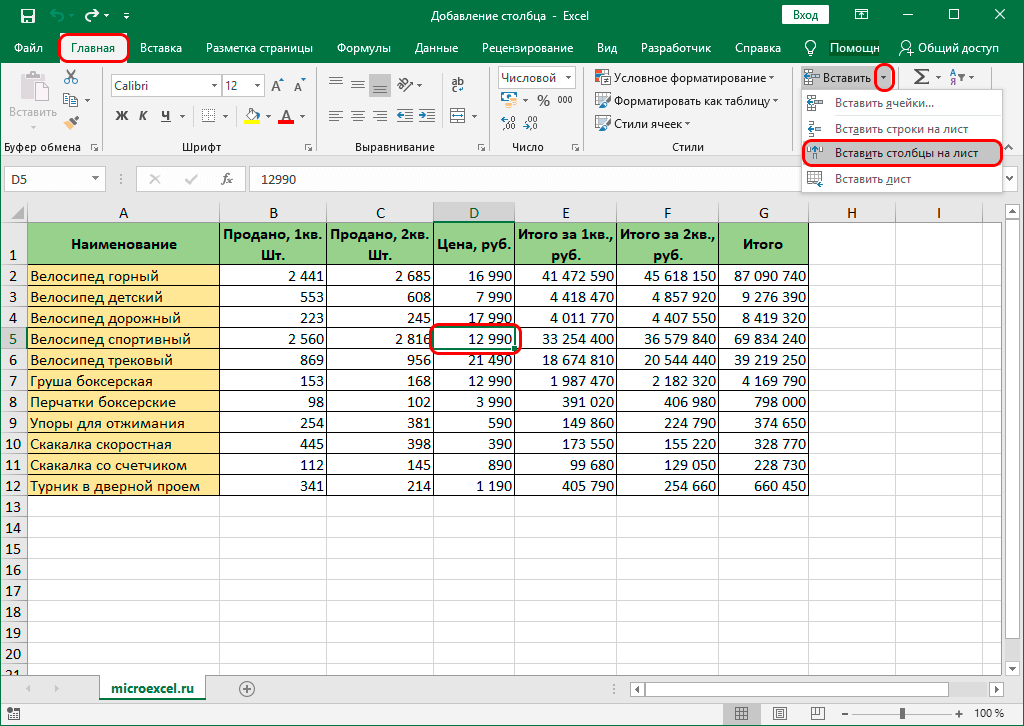
- Lest! Implimentajna nżidu kolonna vojta ġdida fuq ix-xellug tal-kolonna li kienet magħżula oriġinarjament
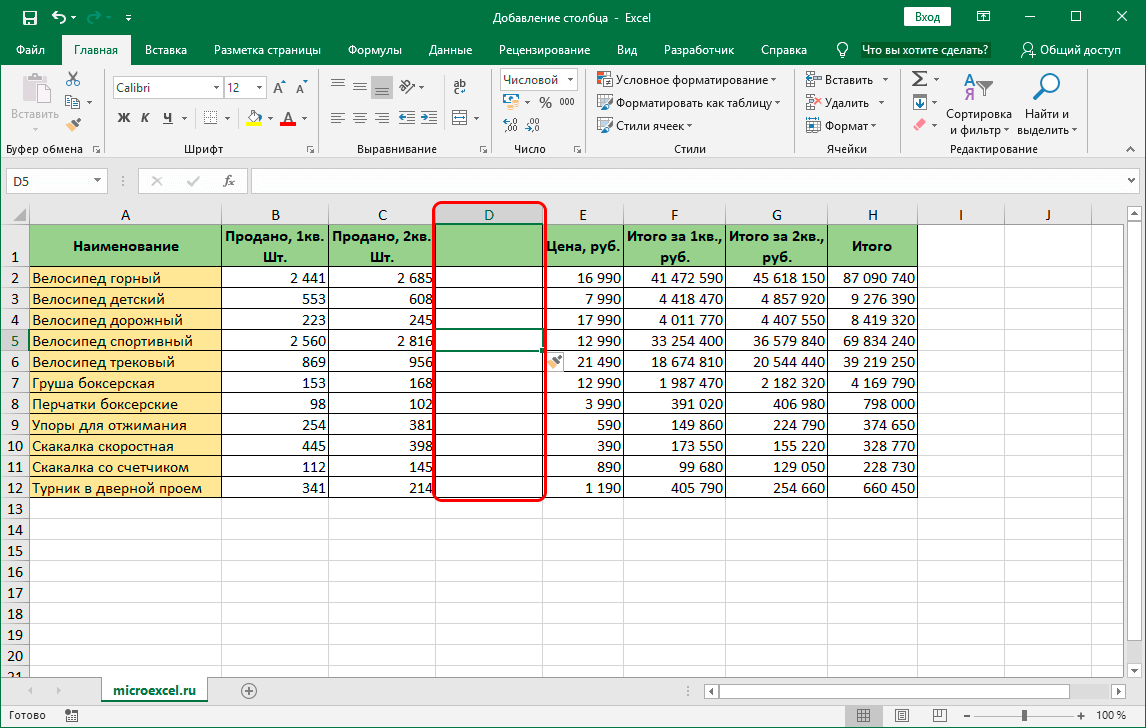
Metodu 4. Hotkeys biex tiddaħħal kolonna ġdida
L-użu ta 'hotkeys huwa metodu ieħor li huwa popolari ħafna fost l-utenti b'esperjenza ta' spreadsheet Excel. Hemm żewġ varjazzjonijiet ta 'dan il-metodu. Il-passaġġ għall-ewwel metodu huwa kif ġej:
- Ikklikkja fuq l-isem tal-kolonna fil-pannell tal-koordinati.
Ftakar! Kolonna addizzjonali dejjem tiżdied fuq ix-xellug tal-kolonna magħżula.
- Agħfas il-kombinazzjoni ta 'tasti fuq it-tastiera "Ctrl" + "+". Wara li twettaq il-manipulazzjonijiet kollha, se tidher kolonna ġdida fuq ix-xellug tal-kolonna magħżula.
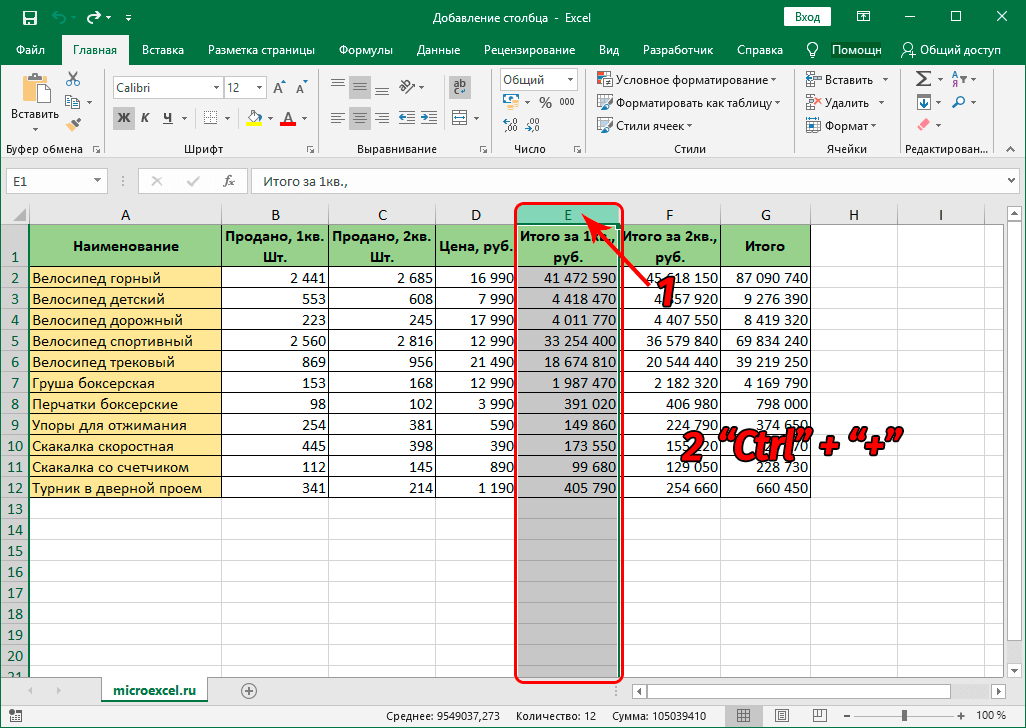
Il-passaġġ tat-tieni metodu huwa kif ġej:
- Ikklikkja fuq iċ-ċellula bil-buttuna tax-xellug tal-maws.
- Agħfas il-kombinazzjoni ta 'tasti fuq it-tastiera "Ctrl" + "+".
- It-tieqa familjari msejħa "Żid Ċelloli" kienet murija fuq l-iskrin. Aħna npoġġu fad ħdejn l-iskrizzjoni "Kolonna". Wara li twettaq il-manipulazzjonijiet kollha, ikklikkja l-buttuna "OK", li tinsab fil-qiegħ tat-tieqa.
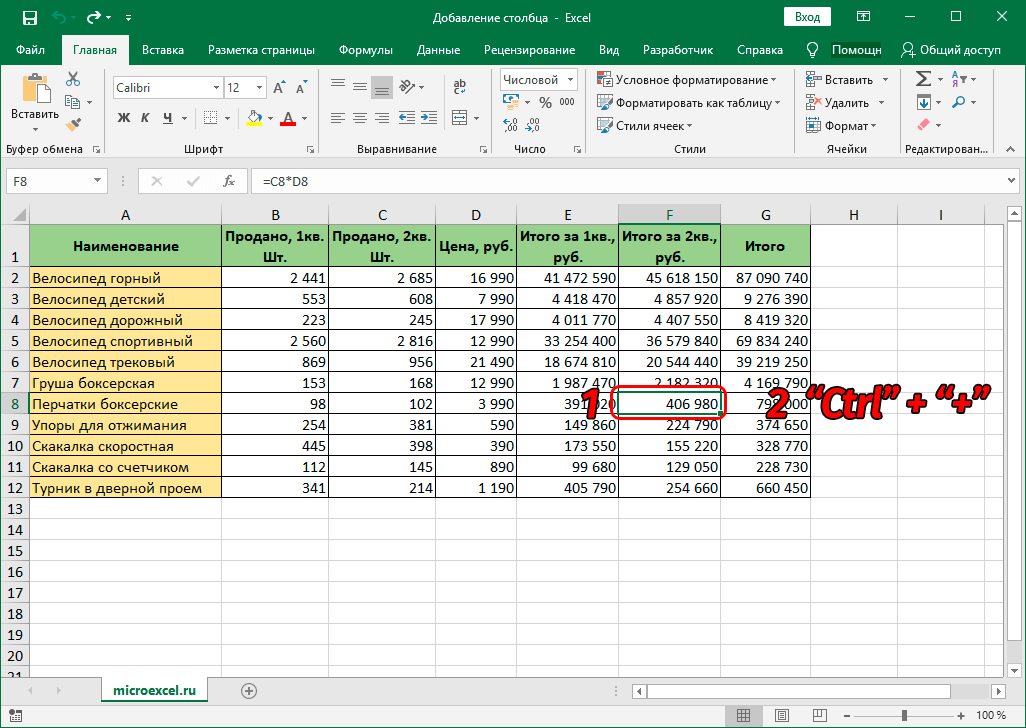
- Lest! Wara li twettaq l-azzjonijiet kollha fuq ix-xellug tal-kolonna magħżula, se tidher kolonna ġdida.
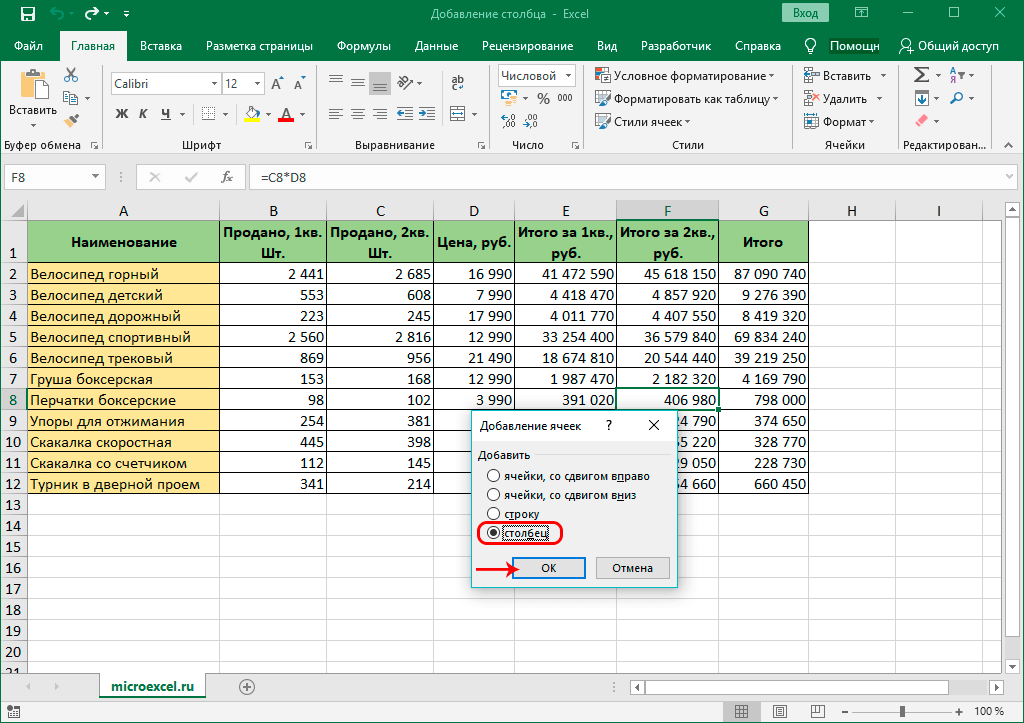
Daħħal żewġ kolonni jew aktar
Hemm sitwazzjonijiet meta l-utent tal-ispreadsheet jeħtieġ li jdaħħal diversi kolonni addizzjonali f'daqqa. Il-funzjonalità tal-programm tagħmilha faċli biex tagħmel dan. Il-passaġġ jidher bħal dan:
- Inizjalment, aħna nagħżlu ċ-ċelloli orizzontalment. Ikollok bżonn tagħżel ċelluli daqs kemm hemm kolonni addizzjonali li qed tippjana li żżid.
Oqgħod attent! U ma jimpurtax fejn issir l-għażla. Tista 'tagħżel ċelloli kemm fit-tabella nnifisha kif ukoll fuq il-pannell tal-koordinati.
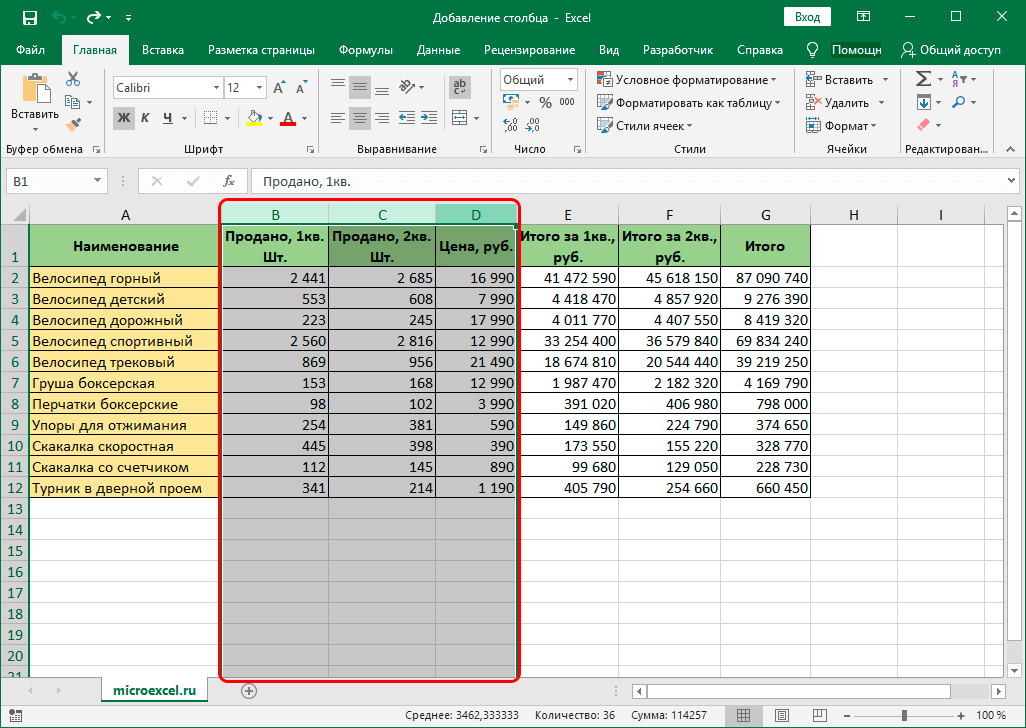
- Bl-użu tal-gwidi deskritti hawn fuq, aħna nwettqu l-proċedura biex inżidu kolonni addizzjonali. Fl-eżempju partikolari tagħna, ftaħna l-menu tal-kuntest bil-buttuna tal-lemin tal-maws u għażilna l-element "Daħħal".
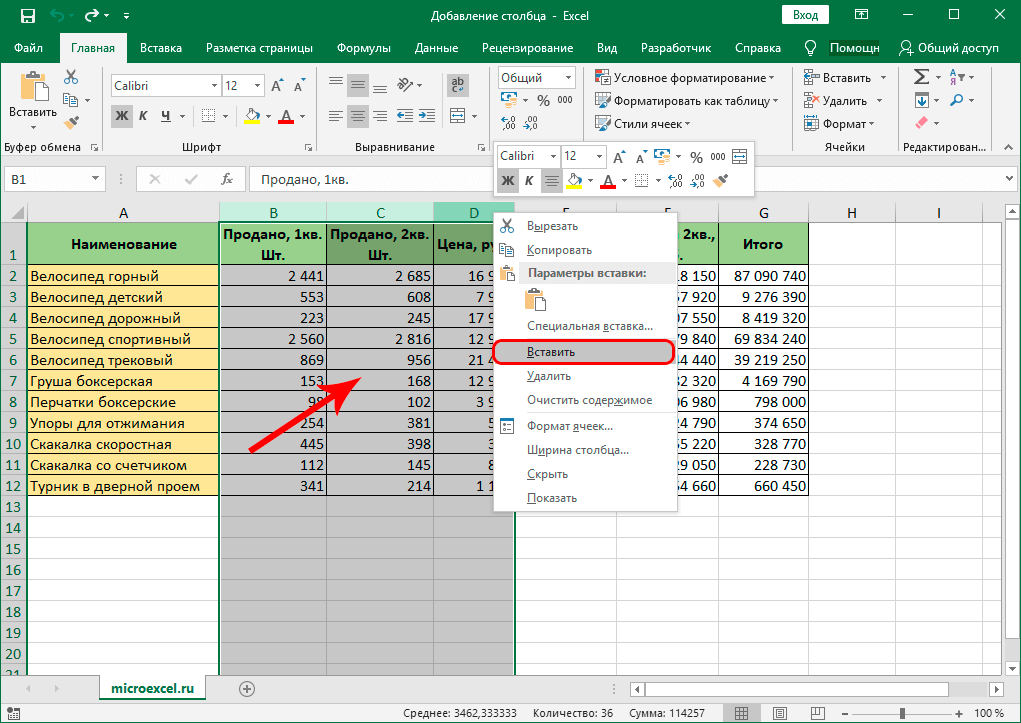
- Lest! Implimentajna ż-żieda ta 'kolonni addizzjonali vojta ġodda fuq ix-xellug ta' dawk il-kolonni li kienu magħżula oriġinarjament.
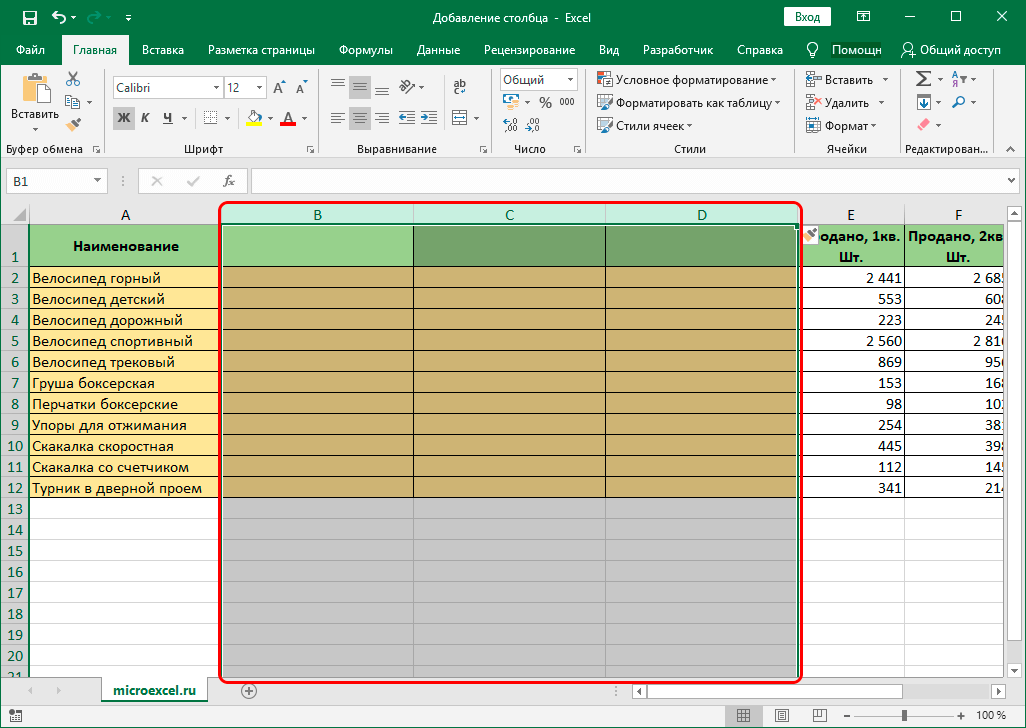
Daħħal kolonna fl-aħħar ta 'tabella
Il-metodi kollha ta 'hawn fuq huma adattati biss għal dawk is-sitwazzjonijiet meta jkun meħtieġ li tiżdied kolonna addizzjonali waħda jew aktar fin-nofs jew fil-bidu ta' pjanċa li tinsab fuq il-folja tax-xogħol tad-dokument. Naturalment, billi tuża dawn il-metodi, tista 'żżid kolonni ġodda fl-aħħar tat-tabella, iżda mbagħad ikollok tqatta' ħafna ħin teditjaha.
Biex timplimenta l-inserzjoni ta 'kolonni ġodda fit-tabella mingħajr ifformattjar addizzjonali, hemm metodu utli wieħed. Hija tinsab fil-fatt li l-pjanċa standard tinbidel f'waħda "intelliġenti". Il-passaġġ jidher bħal dan:
- Aħna nagħżlu assolutament iċ-ċelloli kollha tat-tabella tagħna. Hemm ħafna modi kif tenfasizza d-dejta kollha. Se nużaw il-kombinazzjoni taċ-ċwievet fuq it-tastiera "CTRL + A".
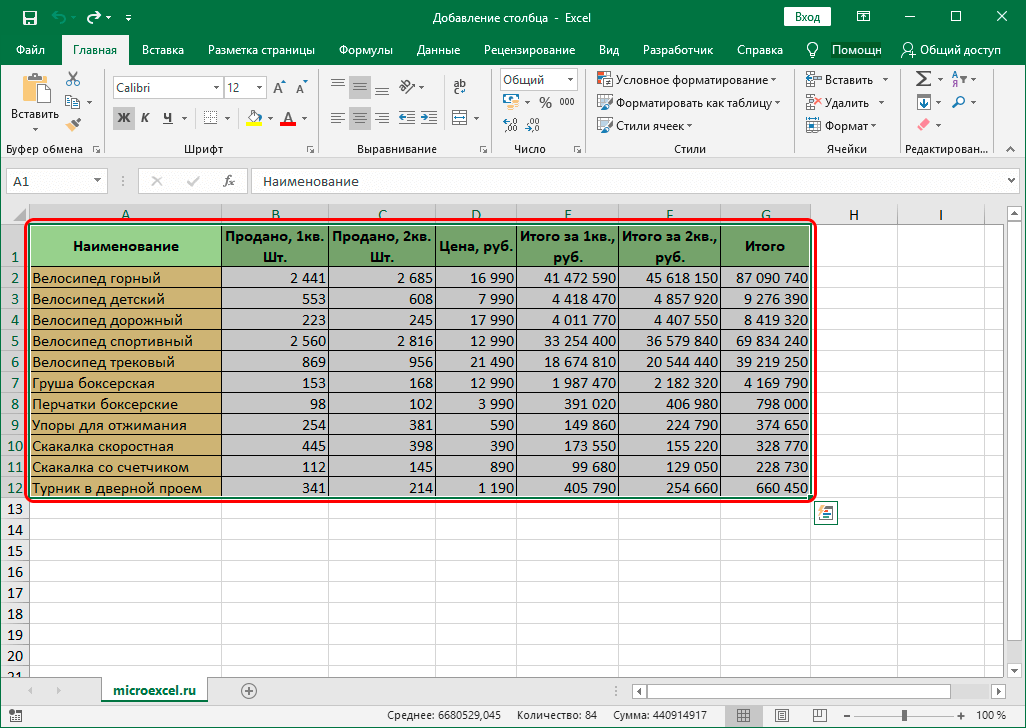
- Nimxu lejn it-taqsima "Dar", li tinsab fil-quċċata tal-interface. Insibu l-blokk ta 'kmandi "Stili" u kklikkja fuq l-element "Format bħala tabella".
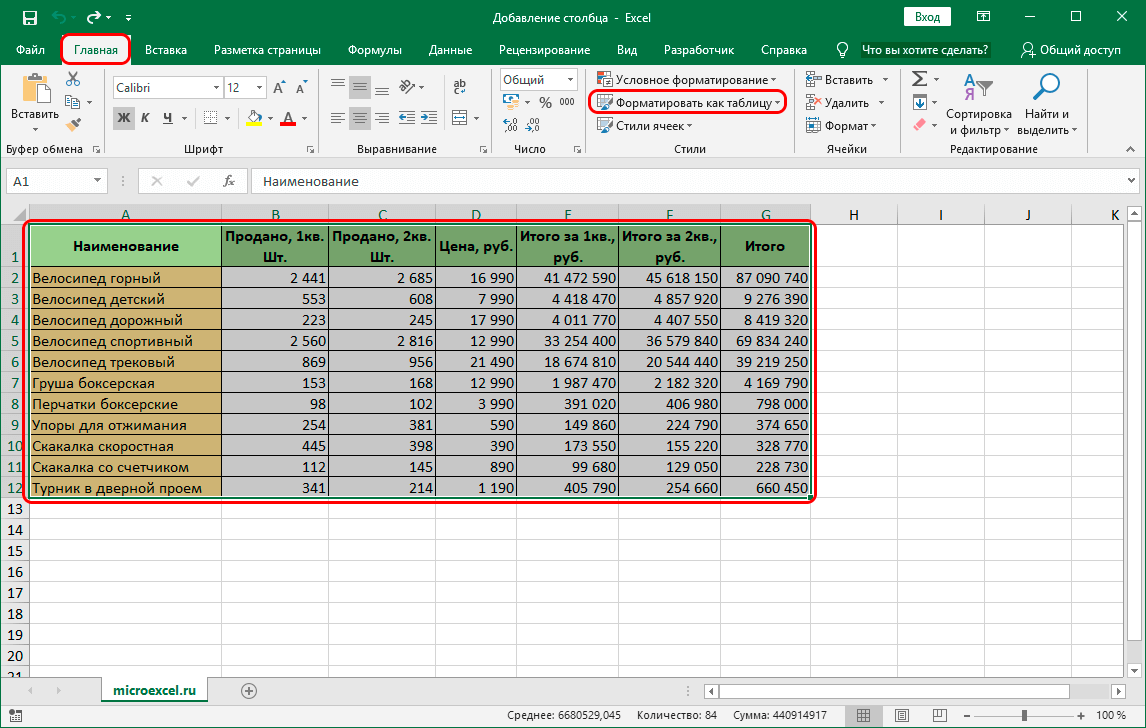
- Infetħet lista bi stili. Aħna nagħżlu l-istil xieraq għall-"mejda intelliġenti" billi tagħfas il-buttuna tax-xellug tal-maws.
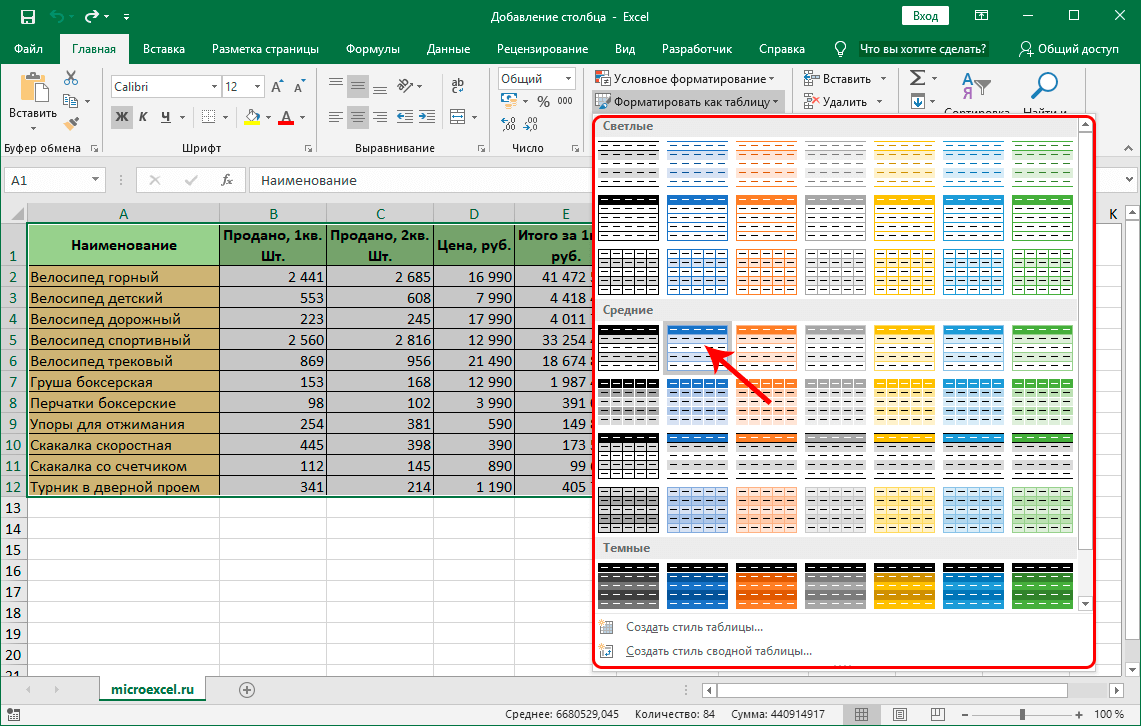
- Tieqa żgħira msejħa "Tabella tal-Format" kienet murija fuq l-iskrin. Hawnhekk għandek bżonn tispeċifika l-konfini taż-żona magħżula. Bl-għażla inizjali korretta, m'hemmx għalfejn tinbidel xejn hawn. Jekk tinnota data mhux korretta, tista' teditjaha. Poġġi marka ta' kontroll ħdejn l-element "Tabella bl-intestaturi". Wara li twettaq il-manipulazzjonijiet kollha, ikklikkja fuq il-buttuna "OK".
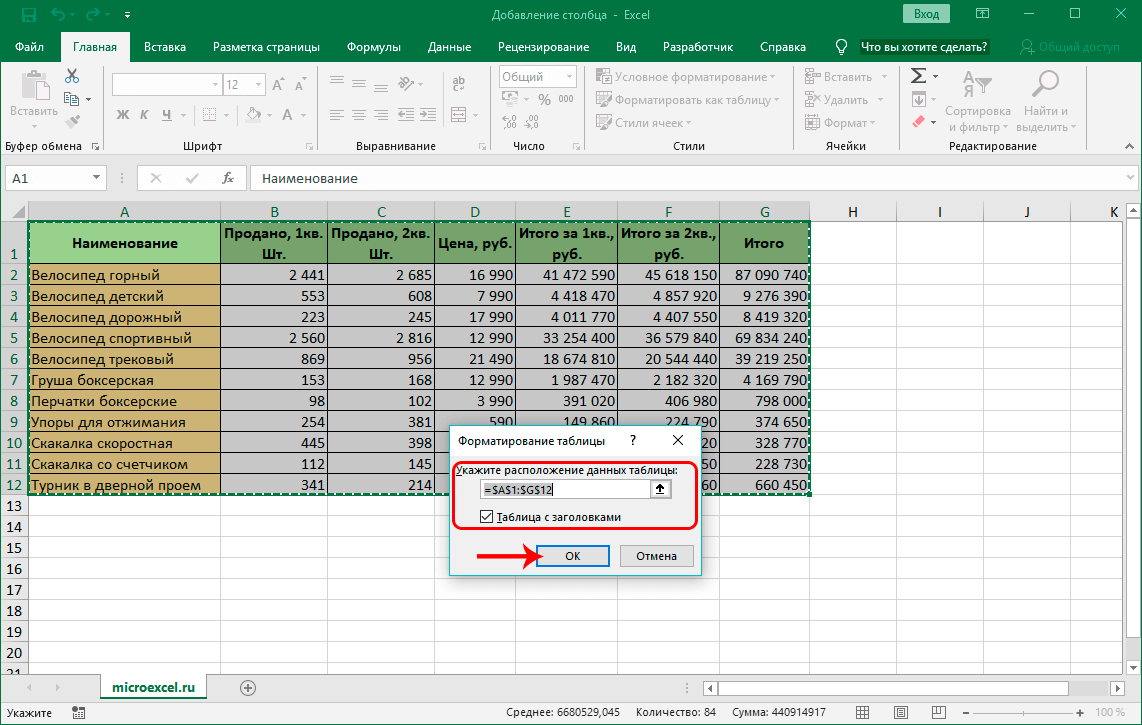
- Bħala riżultat tal-manipulazzjonijiet tagħna, il-pjanċa oriġinali nbidlet f'waħda "intelliġenti".
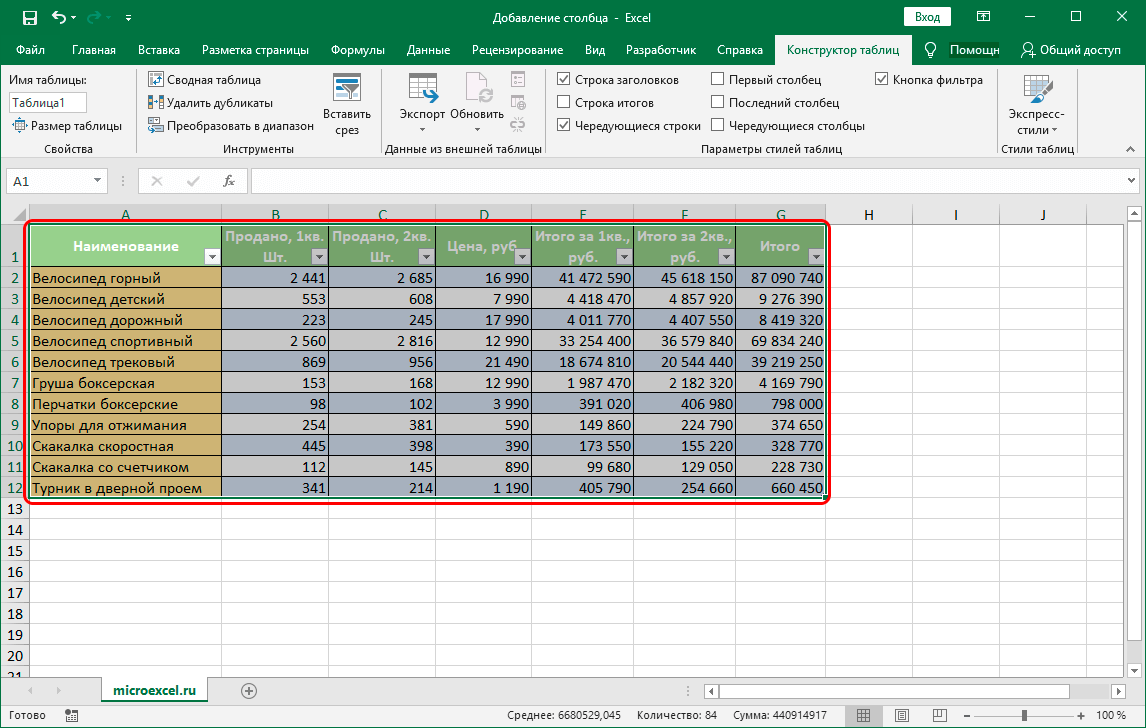
- Irridu nżidu biss kolonna ġdida fl-aħħar tat-tabella. Aħna sempliċiment nimlew l-informazzjoni meħtieġa bi kwalunkwe ċellula li tinsab fuq il-lemin tat-tabella "intelliġenti". Il-kolonna mimlija bid-dejta awtomatikament issir element tat-“tabella intelliġenti”. L-ifformattjar kollu se jiġi ppreservat.

Kif daħħal kolonna bejn kolonni f'Excel?
Issa ejja nitkellmu f'aktar dettall dwar kif tiddaħħal kolonna bejn kolonni oħra fi spreadsheet Excel. Ejja nagħtu ħarsa lejn eżempju speċifiku. Pereżempju, għandna xi lista tal-prezzijiet b'numerazzjoni tal-oġġetti nieqsa. Għandna bżonn inżidu kolonna addizzjonali bejn il-kolonni sabiex nimlew in-numri tal-oġġett tal-lista tal-prezzijiet. Hemm żewġ metodi biex tiġi implimentata din il-proċedura.

Il-passaġġ għall-ewwel metodu huwa kif ġej:
- Mexxi l-mouse pointer lejn iċ-ċellula A1 u agħżelha.
- Nimxu lejn it-taqsima "Dar", li tinsab fil-quċċata tal-interface tal-ispreadsheet. Insibu blokk ta 'kmandi msejħa "Ċelloli" u agħżel l-element "Daħħal".
- Infetħet lista żgħira, li fiha għandek bżonn tagħżel l-oġġett "Daħħal il-kolonni fuq il-folja".
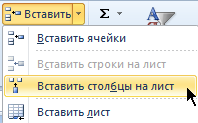
- Lest! Implimentajna ż-żieda ta 'kolonna addizzjonali vojta ġdida bejn il-kolonni.
Il-passaġġ tat-tieni metodu huwa kif ġej:
- Ikklikkja bil-lemin fuq kolonna A.
- Intwera menu tal-kuntest żgħir fuq l-iskrin, li fih trid tagħżel oġġett imsejjaħ "Daħħal".
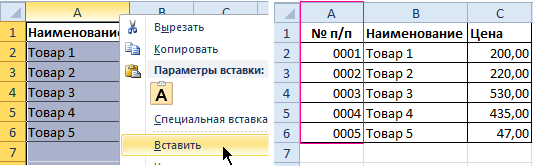
- Lest! Implimentajna ż-żieda ta 'kolonna addizzjonali vojta ġdida bejn il-kolonni.
Wara li nużaw wieħed miż-żewġ metodi deskritti hawn fuq, nistgħu nibdew nimlew il-kolonna maħluqa bin-numri tal-oġġetti tal-lista tal-prezzijiet.
Daħħal kolonni multipli bejn il-kolonni f'daqqa
Tkompli bl-eżempju tal-prezz ta 'hawn fuq, ejja nsiru nafu kif iżżid kolonni multipli bejn kolonni fl-istess ħin. Il-lista tal-prezzijiet m'għandhiex 2 kolonni: kwantitajiet u unitajiet ta 'kejl (biċċiet, kilogrammi, litri, pakketti, eċċ). Il-passaġġ jidher bħal dan:
- Biex timplimenta ż-żieda ta 'żewġ kolonni addizzjonali, għandna bżonn inwettqu l-proċedura għall-għażla ta' firxa ta 'ċelluli 2. Aħna nenfasizzaw C1:D
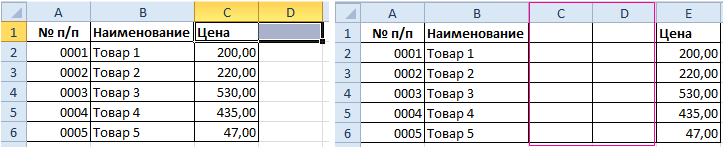
- Nimxu lejn it-taqsima "Dar", li tinsab fil-quċċata tal-interface tal-ispreadsheet. Insibu blokk ta 'kmandi msejħa "Ċelloli" u agħżel l-element "Daħħal". Infetħet lista żgħira, li fiha għandek bżonn tagħżel l-oġġett "Daħħal il-kolonni fuq il-folja".
- Lest! Implimentajna nżidu żewġ kolonni bejn żewġ kolonni.
Hemm mod alternattiv biex titwettaq din il-proċedura. Il-passaġġ jidher bħal dan:
- Aħna nagħżlu żewġ intestaturi tal-kolonni Ċ u D.
- Ikklikkja l-buttuna tal-lemin tal-maws. Jiftaħ il-menu tal-kuntest familjari. Insibu element imsejjaħ "Daħħal" u kklikkja fuqu b'LMB.
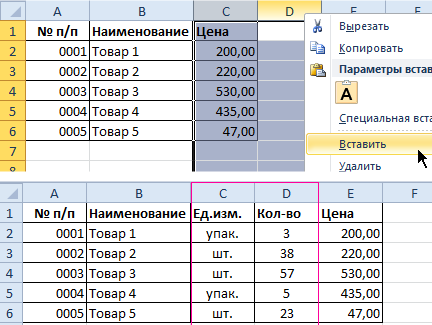
- Lest! Implimentajna nżidu żewġ kolonni bejn żewġ kolonni.
Xi drabi jiġri li l-utent, waqt li jaħdem b'informazzjoni tabulari, aċċidentalment iżid kolonna mhux meħtieġa. Ejja nsemmu kif twettaq il-proċedura tat-tneħħija. Il-passaġġ jidher bħal dan:
- Agħżel il-firxa ta 'ċelloli li l-kolonni tagħhom qed nippjanaw li nħassru.
- Nimxu lejn it-taqsima "Dar", insibu l-blokka "Ħassar" u kklikkja fuq l-element imsejjaħ "Ħassar kolonni mill-folja." Inkella, ikklikkja bil-lemin biex tiftaħ il-menu tal-kuntest u agħżel l-oġġett "Ħassar".
- Lest! Implimentajna t-tneħħija ta 'kolonni mhux meħtieġa minn data tabulari.
Huwa importanti li tiftakar! Kolonni addizzjonali huma dejjem miżjuda fuq ix-xellug tal-kolonni magħżula. In-numru ta' kolonni ġodda jiddependi min-numru ta' kolonni allokati oriġinarjament. L-ordni tal-kolonni mdaħħla tiddependi fuq l-ordni tal-għażla (permezz ta 'wieħed u l-bqija).
konklużjoni
L-ispreadsheet Excel għandha numru kbir ta 'modi li jippermettulek iżżid kolonni addizzjonali ma' kwalunkwe post fuq il-mejda. Il-konverżjoni tad-dejta tas-sors f'"mejda intelliġenti" tippermettilek li ddaħħal kolonni addizzjonali mingħajr ma taħli ħin fuq l-ifformattjar, peress li d-dehra tal-kolonni l-ġodda se tieħu l-ifformattjar tat-tabella lest. Varjetà wiesgħa ta 'metodi għaż-żieda ta' kolonni tippermetti lil kull utent jagħżel l-aktar wieħed konvenjenti għalih innifsu.